Lightshot取代键盘上PrntScr键,一键截图即时编辑。按PrntScr键之后鼠标拖拉需要选取的截图范围,左上角还有分辨率标示。编辑完成可以直接Ctrl+C复制,或者Ctrl+S保存图片十分便利。有需要的小伙伴欢迎来西西下载体验。
软件特征:
迅速截取所选区域
我们的应用允许你选择你桌面上的任何区域并通过两次鼠标点击截图。
易用的应用程序
我们的应用的简单的界面、它有用的特性和轻量化使你的工作快捷而愉悦。
通过网络分享截图
上传你的图像到服务器并立即获取短连接。
强大的编辑器
在截图完成后,你可以立即或稍后使用强大的在线编辑器编辑截图。
相似图像搜索
搜索相似的图像。选择你屏幕上的任何图像,找到很多相似的图像。
多平台
Lightshot可用于 Windows/Mac, Chrome, Firefox, IE & Opera.
常见问题答疑:
问:如何截图?
答:你需要安装Lightshot截图工具并只需你键盘上的按PrntScr 热键。你可以在我们的教程发现更多。
问:我能够找到我截取的所有图像吗?
答:你需要有prntscr.com账户来完成它。要获取关于账户注册过程的更多信息 请查看关于画册页面。
问:我不小心上传了带有我的隐私信息的截图。我该怎样从prtnscr.com上移除它?
答:你可以通过我们的邮箱 support@skillbrains.com要求我们的支持团队从prntscr.com移除截图。 或者你只需按下我们的网站中图片下的滥用按钮。
问:我可以复制截图到Windows剪贴板吗?
答:是的,你可以!只需选择截图的区域然后按Ctrl+C。
问:Lightshot可以在Mac上运行吗?
答:是的,你可以下载Lightshot从Mac AppStore。
问:你们支持什么图像格式?
答:目前它们是.png、.bmp和.jpg
问:我在使用Lightshot时遇到问题。我该怎样解决它们?
答:请确保你正在使用最新版,如果 它还在那里,请联系我们。
问:我想要分享我关于Lightshot的反馈。我该怎么联系你们?
答:最好的办法是给我们发送电子邮件support@skillbrains.com。
问:Lightshot有什么热键?
答:点击Lightshot热键列表页面获取更多信息。

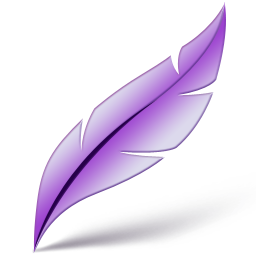





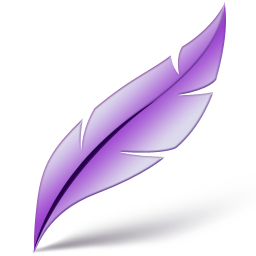


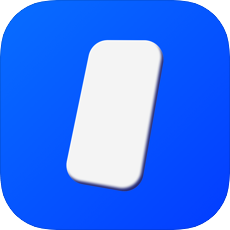
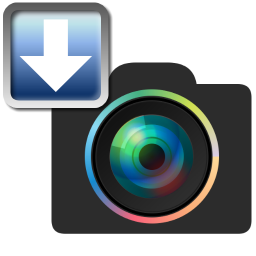
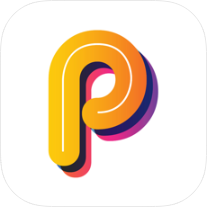



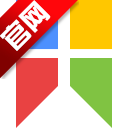






 大小: 34.5M
大小: 34.5M

 滚屏截图工具FSCapturev9.6 汉化绿色版
滚屏截图工具FSCapturev9.6 汉化绿色版  提取PDF文件中的图像(PDF Image Extraction Wizard)V6.31 汉化注册版
提取PDF文件中的图像(PDF Image Extraction Wizard)V6.31 汉化注册版  win7截图工具(SnippingTool)v6.1绿色版
win7截图工具(SnippingTool)v6.1绿色版  红蜻蜓抓图精灵V3.01 官方最新版
红蜻蜓抓图精灵V3.01 官方最新版  小巧实用的屏幕取色工具TakeColor
小巧实用的屏幕取色工具TakeColor  网页滚动截图V1.0绿色免费版
网页滚动截图V1.0绿色免费版  网页文字抓取器V1.5绿色版
网页文字抓取器V1.5绿色版  智能抠图V2.01安装免费版
智能抠图V2.01安装免费版  视频截图软件(Image Grabber II)汉化绿色特别版
视频截图软件(Image Grabber II)汉化绿色特别版  Snagit2019中文汉化版v2019.1.2 Build 3596 最新版
Snagit2019中文汉化版v2019.1.2 Build 3596 最新版  屏幕视频抓取(Quick Screen Recorder )1.5 汉化免费版
屏幕视频抓取(Quick Screen Recorder )1.5 汉化免费版  容易抠图(简单易用的抠图软件)1.0 中文绿色版
容易抠图(简单易用的抠图软件)1.0 中文绿色版  屏幕抓图WinSnapv5.1.7 多语绿色便携版
屏幕抓图WinSnapv5.1.7 多语绿色便携版  QQ截图独立单文件绿色便携版
QQ截图独立单文件绿色便携版  多功能小巧截图工具(截取不规则区域图片)1.0 中文绿色版
多功能小巧截图工具(截取不规则区域图片)1.0 中文绿色版  Moo0 ColorPicker(屏幕取色器)V1.14 中文版
Moo0 ColorPicker(屏幕取色器)V1.14 中文版